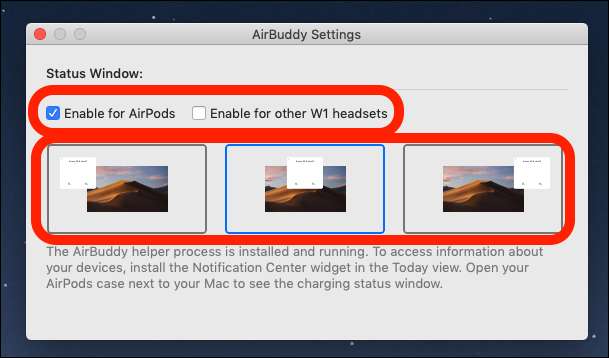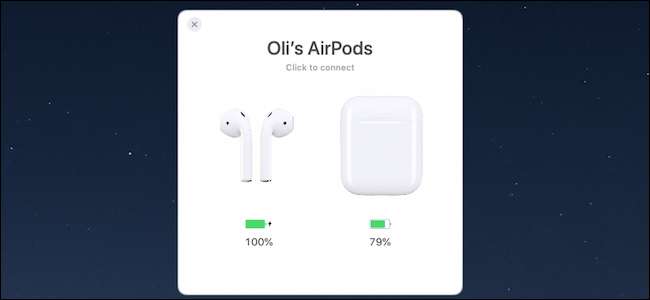
AirPods är ganska imponerande; det är lite tvivel om det. Men även om de ansluter till iOS-enheter utan krångel kan deras integration med macOS vara helt fiddly. Detta verktyg fixar det, och det ser fantastiskt ut medan det gör det.
Som du vet om du äger AirPods är det enkelt att välja en ljudutgång för att ansluta dem till en iOS-enhet efter första parning. Det är nästan magiskt, men när det gäller välja AirPods för användning på en Mac , kan du vänta med att fumla med Bluetooth-inställningar eller försöka välja rätt utgångar i Systeminställningsfönster. Det är bara ingenstans så smidigt som det borde vara, och det är ärligt talat oförlåtligt att macOS inte ansluter till AirPods på samma sätt som iOS gör.
Men du kan fixa allt detta med AirBuddy , ett lättviktsverktyg från utvecklaren Guilherme Rambo. Det här är utvecklaren som gjorde sig ett namn genom att upptäcka enheter djupt i iOS-betakoden innan de tillkännages, så han vet tydligt sin väg runt Xcode. Det visar också eftersom AirBuddy ger iOS-liknande AirPod-funktionalitet till Mac, allt för bara $ 5.
Efter installationen visar AirBuddy sig först när du öppnar AirPods laddningsfodral nära din Mac. När du gör det ser du en underbar, animerad representation av dina AirPods och deras fodral, tillsammans med deras nuvarande laddningsstatus. Om du har sett den ikoniska vyn som iOS-användare får när de gör samma sak vet du vad vi pratar om och det ser riktigt hemma ut på en Mac.
Att se bra ut är en sak, men det finns också funktionalitet här. För att förhindra anslutningsdansen som Mac-användare är alltför bekanta med, erbjuder AirBuddy en enkel "Klicka för att ansluta" -knapp som ansluter din Mac till dina AirPods och väljer dem som utmatningsalternativ utan att du behöver göra någonting själv. Det är en skönhet, och återigen borde Apple ha byggt den här rätten in i macOS.
Det finns mer i den här lådan med tricks också. AirBuddy tillhandahåller också en Notification Center-widget som inte bara kan visa din AirPods batterilivslängd utan också din Mac (förutsatt att det är en bärbar dator). Dessutom visas alla iOS-enheter som är anslutna till samma Mac där, så länge den är ansluten till samma Wi-Fi-nätverk. Det är värt priset för entré ensam!
Otroligt nog finns det ännu mer att erbjuda här. Medan AirPods är det största användningsfallet kommer AirBuddy också att fungera bra med allt som har ett inbyggt W1-chip. Det betyder att det också finns några Beats-alternativ.
Hur man installerar AirBuddy
Ladda ner AirBuddy . Det har ett rekommenderat pris på $ 5, men du kan betala mer om du vill.
När du är installerad flyttar du AirBuddy till din applikationsmapp och startar den. Alternativen är ganska enkla, med två kryssrutor som erbjuds. Markera de du behöver, beroende på om du använder AirPods eller ett annat W1-aktiverat tillbehör. Du kan också välja var du vill att animationen på skärmen ska visas när den upptäcker dina AirPods eller W1-tillbehör.